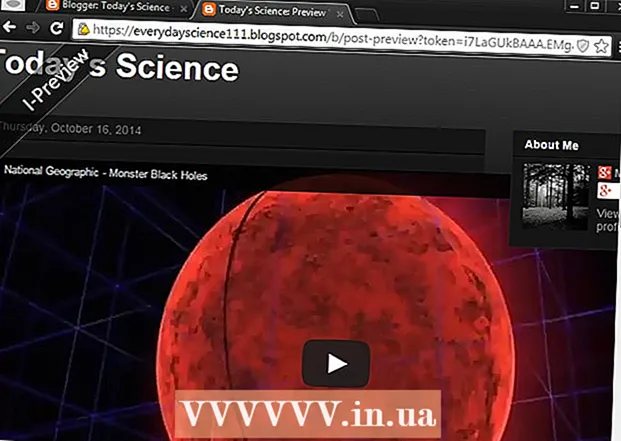Autor:
Laura McKinney
Loomise Kuupäev:
6 Aprill 2021
Värskenduse Kuupäev:
1 Juuli 2024

Sisu
Linux on tuhandete avatud lähtekoodiga operatsioonisüsteemide vundament, mis on loodud Windowsi ja Mac OS-i asendamiseks. Linux võimaldab kasutajatel tasuta alla laadida ja installida mis tahes arvutisse. Kuna tegemist on avatud lähtekoodiga platvormiga, on saadavalolevate versioonide või levitamiste arv väga erinev ja selle on välja töötanud paljud erinevad organisatsioonid. Kõigi Linuxi versioonide, eriti mõnede kõige populaarsemate distributsioonide installimiseks järgige neid põhijuhiseid.
Sammud
1. meetod 2-st: installige kõik Linuxi distributsioonid
Laadige alla oma valitud Linuxi distributsioon. Kui te pole Linuxis uus, kaaluge sellise kerge ja hõlpsasti kasutatava distributsiooni valimist nagu Ubuntu või Linux Mint. Linuxi distributsioonid (tuntud ka kui "distros") on tavaliselt saadaval ISO-vormingus ja neid saab tasuta alla laadida. Valitud levitamise ISO-faili leiate arendaja veebisaidilt. See vorming tuleb enne Linuxi installimist kasutada CD-le või USB-draivile kirjutada. See loob Live CD või Live USB plaadi.
- Live CD või Live USB on ketas, mida saate kasutada alglaadimispunktina, sisaldab tavaliselt operatsioonisüsteemi versiooni eelvaadet ja töötab otse CD / USB-l.
- Plaatide kirjutamise programmi saate installida või sisseehitatud kirjutamisriista kasutada operatsioonisüsteemides Windows 7, 8 või Mac OS X. Pen Drive Linux ja UNetBootin on kaks populaarset tööriista ISO-failide USB-mälupulgale kirjutamiseks.

Käivitage Live CD-lt või USB-lt. Enamik arvuteid on seadistatud kõigepealt kõvakettalt alglaadimiseks, mis tähendab, et äsja põletatud CD-lt või USB-lt käivitamiseks peate muutma mõnda seadet. Alustage arvuti taaskäivitamisest.- Pärast arvuti taaskäivitamist vajutage alglaadimismenüüsse sisenemiseks valikuklahvi. Selle süsteemi võti kuvatakse tootja logoga samal ekraanil. Tavalised võtmed hõlmavad F12, F2 või Del.
- Windows 8 kasutajad vajutavad taaskäivitamise klõpsamise ajal klahvi Shift. Paneel Täpsemad käivitusvalikud laaditakse ja saate siin CD-lt käivitada.
- Windows 10 kasutajad peavad seadetes minema täpsema käivitamise juurde ja klõpsama nuppu "Taaskäivita kohe".
- Kui arvuti ei võimalda teil tootja kiirkuval otse buutimismenüüle pääseda, on tõenäoliselt konsool BIOS-is peidetud. BIOS-i menüüsse pääseb samamoodi, nagu avate alglaadimismenüü. Tootja kiirekraanil ilmub vasakusse / parempoolsesse nurka funktsiooniklahv.
- Pärast alglaadimismenüüsse liikumist valige otseülekande CD või USB. Sätete muutmisel salvestage ja väljuge BIOS-i / alglaadimise menüüst. Teie arvuti jätkab alglaadimist.
- Pärast arvuti taaskäivitamist vajutage alglaadimismenüüsse sisenemiseks valikuklahvi. Selle süsteemi võti kuvatakse tootja logoga samal ekraanil. Tavalised võtmed hõlmavad F12, F2 või Del.

Enne installimist vaadake Linuxi jaotust. Enamik Live CD-sid ja USB-sid võivad käivitada "töökeskkonna", mis võimaldab teil versiooni enne vahetamist testida. Failide loomine pole lubatud, kuid saate liideses navigeerida ja otsustada, kas see levitamine sobib teile.
Alustage installiprotsessi. Levitamise testimise ajal saate installi käivitada töölaual olevast rakendusest. Kui te ei tunne vajadust kontrollida, võite installimist käivitada alglaadimismenüüst.- Teil palutakse konfigureerida mõned põhiseaded, näiteks keel, klaviatuuri paigutus ja ajavöönd.
Looge kasutajanimi ja parool. Linuxi installimiseks peate looma teavet. Parooli kasutatakse kontole sisselogimiseks ja haldustoimingute tegemiseks.
Partitsiooni seadistamine. Kui kavatsete Linuxi käivitada mõne muu operatsioonisüsteemi kõrval, peate Linuxi installima eraldi partitsioonile. Partitsioon on kõvaketta osa, mis on vormindatud spetsiaalselt selle operatsioonisüsteemi jaoks. Võite selle sammu vahele jätta, kui te ei kavatse topeltbuutimist.
- Levitused nagu Ubuntu installivad soovitatud sektsiooni automaatselt. Saate seda käsitsi reguleerida. Enamik Linuxi installe nõuab vähemalt 20 GB mahtu, seega veenduge, et teie opsüsteemi jaoks oleks piisavalt ruumi koos teiste võimalike programmide / failidega. installida või luua.
- Kui install ei vali automaatselt partitsiooni, veenduge, et teie loodud partitsioon oleks vormindatud Ext4-ga. Kui installitav Linuxi koopia on teie arvuti ainus operatsioonisüsteem, peate võib-olla partitsiooni suuruse käsitsi määrama.
Käivitage Linux. Pärast installi lõppu taaskäivitatakse arvuti. Arvuti käivitamisel ilmuv uus ekraan kannab nime "GNU GRUB". See on alglaadur, mis tegeleb Linuxi installimisega. Valige ekraanil olevast loendist oma uus Linuxi distributsioon. Kui arvutil on ainult üks operatsioonisüsteem, ei pruugi seda kuva kuvada. Kui arvutil on kaks operatsioonisüsteemi, kuid seda ekraani eraldi ei kuvata, saate selle aktiivselt avada, vajutades tootja kiirekraanil klahvi Shift.
- Kui teie arvutisse on installitud mitu jaotust, on need kõik siin loetletud.
Kontrollige riistvara. Enamik riistvara töötab Linuxi distributsioonidega kenasti, kuid ka selle korralikuks toimimiseks peate laadima mõned täiendavad draiverid.
- Mõne riistvara jaoks peavad Linuxis korralikult töötama varalised draiverid. Seda probleemi on graafikakaardiga väga lihtne kohata. Tavaliselt töötavad avatud lähtekoodiga draiverid, kuid kui soovite oma graafikakaardist maksimumi võtta, peaksite alla laadima tootja draiverid.
- Ubuntust saate eksklusiivseid draivereid alla laadida menüüst Süsteemi seaded. Klõpsake suvandit Lisadraiverid ja valige loendist graafikadraiver. Teistel distributsioonidel on draiverite lisamiseks kindel viis.
- Sellest loendist leiate ka teisi draivereid, näiteks WiFi-draivereid.
Alustage Linuxi kasutamist. Pärast installi lõppu ja veenduge, et teie riistvara töötab korralikult, võite hakata Linuxit kasutama. Enamik levitusi on varustatud mitmesuguste populaarsete programmidega, mis on eelinstallitud, ja saate alla laadida ka nende vastavatest failihoidlatest. reklaam
2. meetod 2-st: installige konkreetne Linuxi distributsioon
Installige Ubuntu. Ubuntu on üks populaarsemaid saadaolevaid levitusi. Väljaandeid on kaks: pikaajaline ja lühiajaline uusimate funktsioonidega väljaanne. Pikaajaline versioon toetab rohkem tarkvara.
Installige Fedora. Fedora on ka väga populaarne levitamine. Fedorat kasutatakse laialdaselt ettevõttesüsteemides ja ärikeskkondades.
Installige Debian. Debian on Linuxi fännide levitamine. Seda peetakse üheks kõige vähem lollakaks Linuxi versiooniks. Debianil on saadaval ka palju tarkvarapakette.
Installige Linux Mint. Linux Mint on üks uusimaid saadaolevaid distrosid ja kogub väga kiiresti populaarsust. Ehkki see on üles ehitatud Ubuntu süsteemile, kuid Linux Mintil on kasutajate tagasiside põhjal palju muudatusi. reklaam
Nõuanne
- Paigaldamise ajal on soovitatav arvutiga füüsilisel viisil Interneti-ühendus luua.
- Palun ole kannatlik; Mõni samm võtab kaua aega.
Hoiatus
- Kui te ei vali kõvaketta sektsiooni ja topeltbuutimist, siis kõik andmed tahe kustutatud.
- Nii vana operatsioonisüsteem kui ka kõik arvutis olevad andmed võivad kaduma minna! Ole ettevaatlik.